¿Cómo añadir registros DKIM y DMARC en GoDaddy?
A partir de febrero de 2024, Gmail y Yahoo están implementando nuevos requisitos de autenticación que requieren el uso de un dominio personalizado autenticado DKIM con DMARC reforzado.
En abril de 2025, Microsoft se unió a ellos con un anuncio similar.
GetResponse recomienda firmemente a todos los remitentes usar direcciones de email de sus propios dominios
Para más detalles sobre estas modificaciones, consulte nuestra entrada de blog:
Los cambios en la autenticación de Yahoo! y Gmail: todo lo que necesitas saber
Si desea obtener más información sobre estos registros, consulte nuestros artículos sobre DKIM y DMARC.
Para añadir su propia clave DKIM, asegúrese de tener:
- Su propio dominio.
- Acceso al panel de administración DNS.
- Una clave DKIM proporcionada por GetResponse.
Obtener la clave DKIM
- En el Panel GetResponse, haga clic en Perfil > Emails y dominios.
- En la pestaña Direcciones de email, haga clic en Actualizar registro DNS junto al nombre de dominio para el que desea generar la clave DKIM.

- (Opcional) Si desea usar una clave DKIM de 2048 bits, mueva el control deslizante junto a “Generar una clave DKIM de 2048 bits para una protección más fuerte” y confirme la acción.
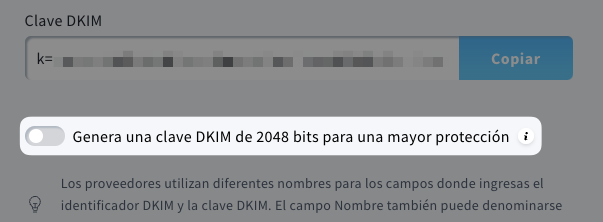
- Copie el nombre del host y el valor de la ventana emergente.
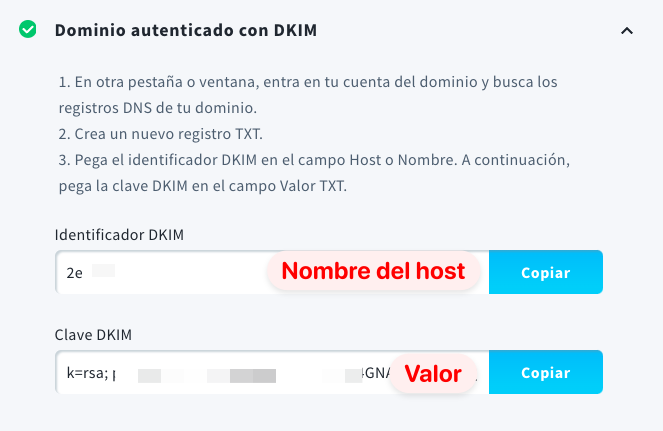
Añadir registro DKIM en GoDaddy
Estos pasos le permitirán añadir el registro DKIM
- Inicie sesión en su cuenta de GoDaddy.
- Haga clic en su perfil, arriba a la derecha.
- Haga clic en Mis productos en el menú desplegable.
- Busque su dominio y haga clic en DNS.
- Haga clic en Añadir nuevo registro.
- Seleccione el Tipo de registro: TXT.
- Pegue el nombre de host que obtuvo de su cuenta GetResponse.
- Pegue el valor DKIM copiado de su cuenta GetResponse.
- Deje el valor TTL como está.
- Pulse Guardar cuando esté listo.
Añadir registro DMARC en GoDaddy
Después de añadir DKIM puede añadir DMARC
- Haga clic en Añadir nuevo registro.
- Seleccione el Tipo de registro: TXT.
- Introduzca el Nombre del host: _dmarc
- Introduzca el Valor: v=DMARC1;p=none
- Deje el valor TTL como está.
- Pulse Guardar cuando esté listo.
